Jak nagrywać ekran na swoim Chromebooku

Nagrywanie ekranu może być przydatne wiele razy. Wiele osób nagrywa swoje ekrany, aby pokazać kroki rozwiązywania problemów i różne podobne scenariusze. Jeśli chodzi o komputer z systemem Windows, użytkownicy muszą pobrać aplikacje do nagrywania ekranu innych firm. Jednak tego samego nie można powiedzieć o Chromebookach, ponieważ Chromebooki mają wbudowane narzędzie do nagrywania ekranu. Jeśli chcesz obejrzeć nagranie na Chromebooku, ten artykuł Ci w tym pomoże. W tym artykule omówimy, jak nagrywać ekran na Chromebooku.
Nagrywanie ekranu na Chromebooku
Nagrywanie ekranu na Chromebooku jest dość proste. Możesz to zrobić, wykonując czynności podane poniżej:
- Kliknij dowolny przedmiot na półce , który znajdziesz w prawym dolnym rogu. Spowoduje to otwarcie panelu Szybkie ustawienia na Twoim Chromebooku.
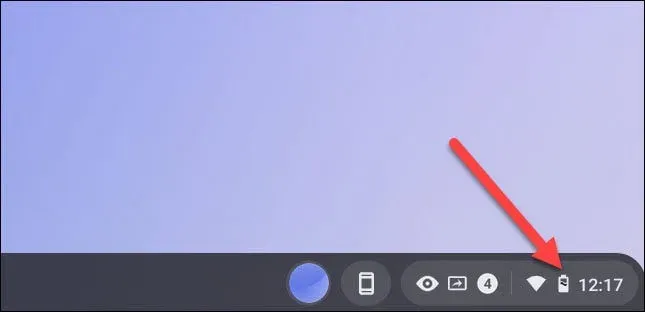
- Kliknij strzałkę w prawym górnym menu szybkich ustawień .
- Tutaj kliknij przycisk „Zrzut ekranu” . Po kliknięciu tego przycisku na dole ekranu pojawi się pasek narzędzi przechwytywania ekranu.
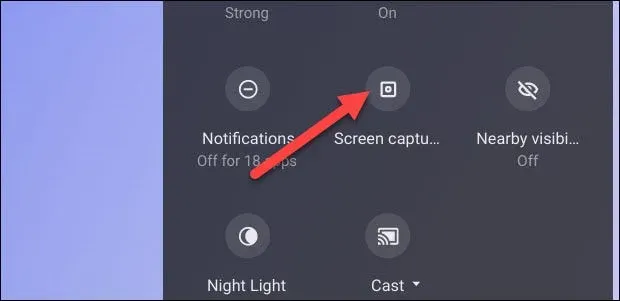
- Na pasku narzędzi przechwytywania ekranu zobaczysz ikonę aparatu i ikonę kamery wideo. Kliknięcie ikony kamery spowoduje wykonanie zrzutu ekranu, a kliknięcie ikony kamery wideo spowoduje nagranie ekranu.
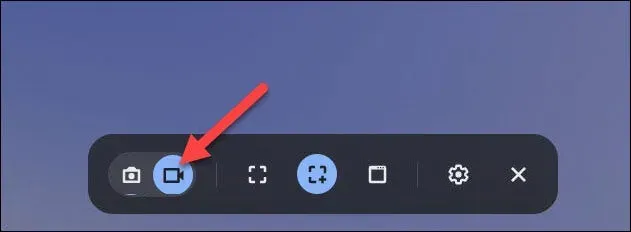
- Po kliknięciu ikony kamery wideo dostępne są różne opcje zarządzania ustawieniami nagrywania ekranu. Możesz ustawić współczynnik proporcji (rozmiar ekranu rejestratora ekranu). Możesz ustawić go na pełny ekran, częściowy ekran i okno.
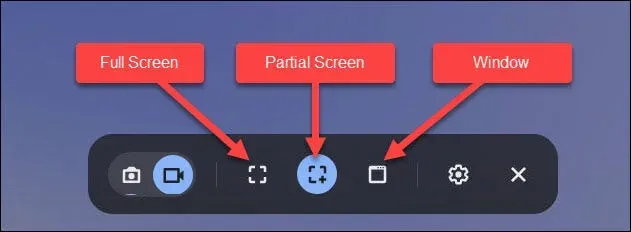
- Pełny ekran: kliknij dowolne miejsce na ekranie, aby nagrywać na pełnym ekranie.
- Częściowy ekran: Przeciągnij, aby wybrać obszar, który chcesz nagrać, a następnie kliknij przycisk Nagraj .
- Okno. Aby nagrać okno, kliknij okno lub obszar ekranu, który chcesz nagrać.
Ostatnie słowa
Oto jak możesz przeglądać nagrania na Chromebooku. Na swoim Chromebooku nie potrzebujesz oprogramowania do nagrywania ekranu innej firmy, ponieważ ma wbudowane narzędzie, które Ci w tym pomoże. Wykonując powyższe kroki, będziesz mógł łatwo nagrywać ekran na Chromebooku.


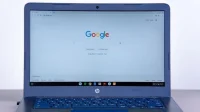
Dodaj komentarz